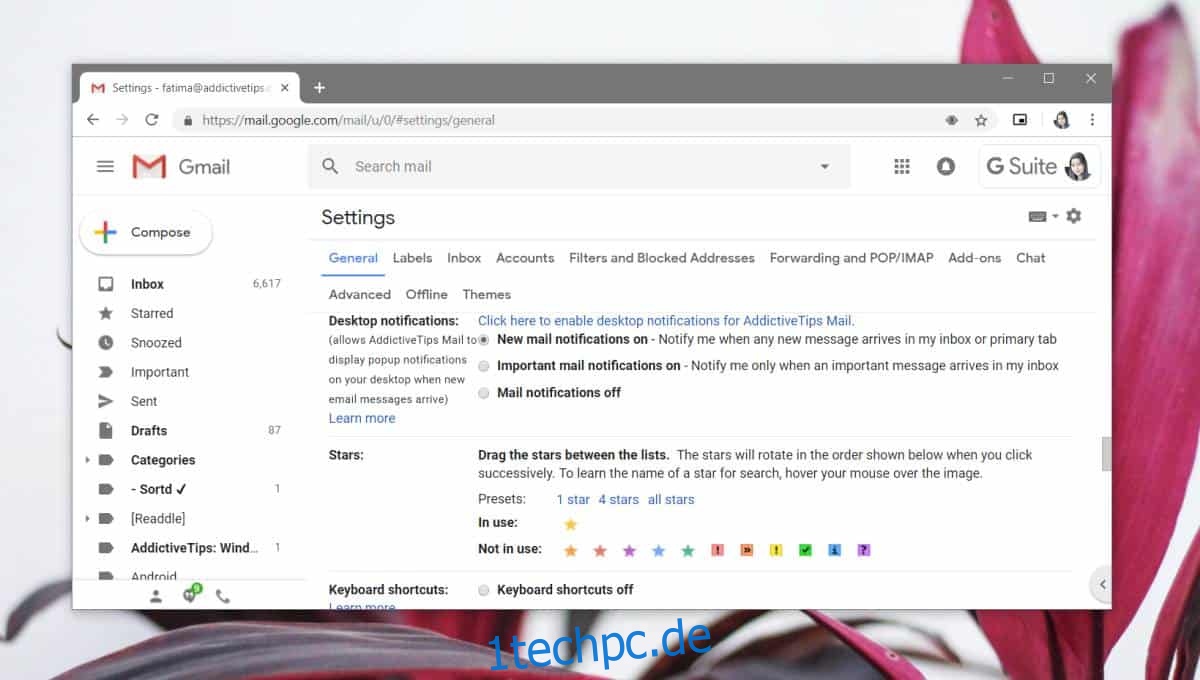Viele Menschen verwenden E-Mail mit einem Desktop-E-Mail-Client. Dabei verfügen die meisten E-Mail-Dienste über ein mehr oder weniger funktionierendes Webinterface, über das E-Mails versendet und empfangen werden können. Ein Hauptgrund für die Verwendung von Desktop-E-Mail-Clients ist, dass sie oft mehr Funktionen haben. Sie müssen sich nicht auf den E-Mail-Dienst verlassen, um eine bestimmte Funktion bereitzustellen, zB Filter, wenn Sie Outlook verwenden, das diese standardmäßig bereitstellt. Darüber hinaus können Desktop-E-Mail-Clients Benachrichtigungen für neue Nachrichten direkt auf Ihren Desktop senden. Wenn Ihr Hauptgrund für die Verwendung eines Desktop-Clients Benachrichtigungen sind und Sie Google Mail verwenden, können Sie Desktop-Benachrichtigungen für Google Mail-Nachrichten erhalten, indem Sie eine kleine Einstellung aktivieren.
Desktop-Benachrichtigungen für Gmail-Nachrichten
Öffnen Sie Google Mail und klicken Sie oben rechts unter Ihrem Profilbild auf das Zahnrad. Wählen Sie im sich öffnenden Menü Einstellungen aus.
Scrollen Sie durch die Einstellungen auf der Registerkarte „Allgemein“ und Sie sehen einen Abschnitt namens „Desktop-Benachrichtigungen“. Wählen Sie die Option „Neue E-Mail-Benachrichtigungen ein“ und scrollen Sie zum Ende, um die neue Einstellung zu speichern.
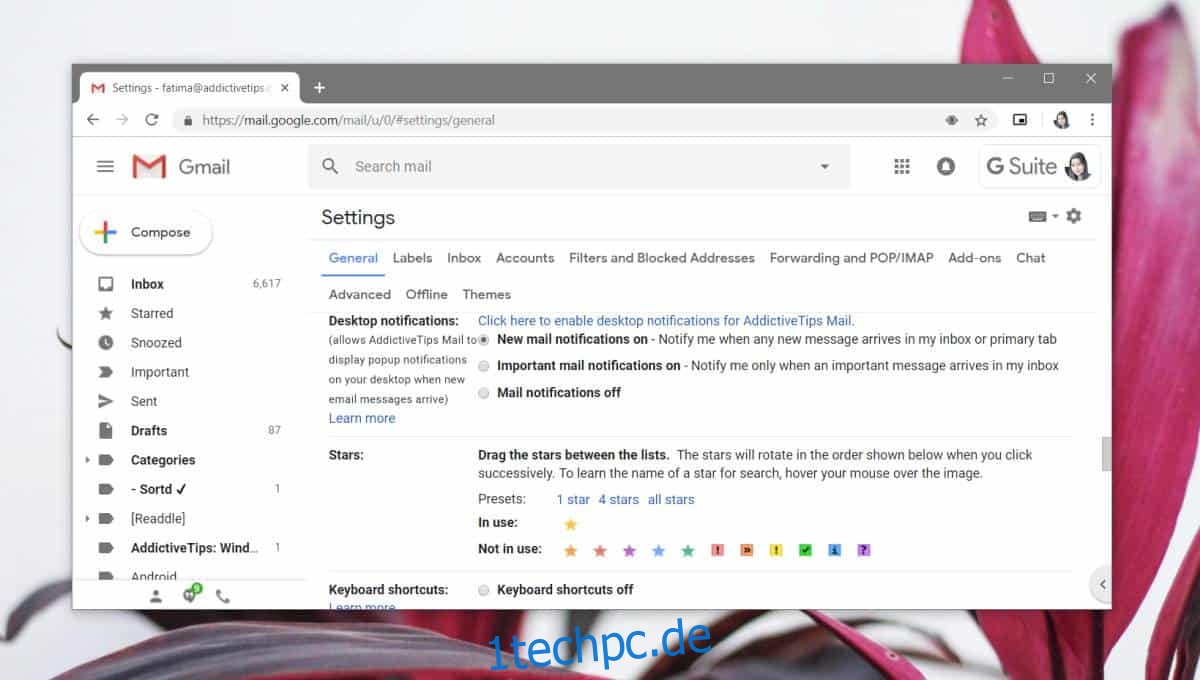
Dies ist ein Teil der Einrichtung von Benachrichtigungen für Gmail-Nachrichten. Die zweite besteht darin, der Website zu erlauben, Ihnen Benachrichtigungen über Ihren Browser anzuzeigen, und Ihrem Browser dann zu erlauben, Ihnen Desktop-Benachrichtigungen über das integrierte Benachrichtigungssystem Ihres Betriebssystems anzuzeigen.
Um die Benachrichtigung für die Google Mail-Website zu aktivieren, gehen Sie zu den Website-Einstellungen in Ihrem Browser. Gmail erlauben, Benachrichtigungen anzuzeigen. Erlauben Sie als Nächstes Ihrem Browser, je nachdem, welchen Sie verwenden, Benachrichtigungen anzuzeigen.
Unter Windows 10 können Sie einem Browser erlauben, Benachrichtigungen von der App „Einstellungen“ anzuzeigen. Öffnen Sie die App „Einstellungen“ und gehen Sie zur Einstellungsgruppe „System“. Wählen Sie die Registerkarte Benachrichtigungen und Aktionen aus. Scrollen Sie durch die Liste der installierten Apps und wenn Sie Ihren Browser finden, lassen Sie zu, dass er Ihnen Benachrichtigungen anzeigt.
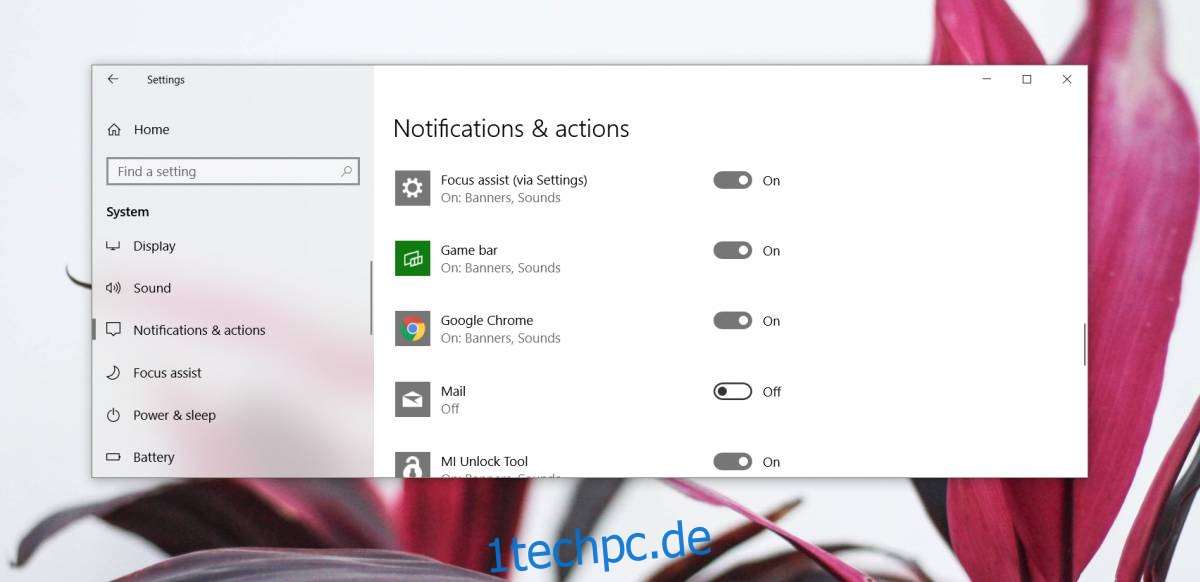
In Bezug auf das Anpassen von Benachrichtigungen haben Sie nicht viele Optionen, wenn Sie diese Methode verwenden, um sie zu erhalten. Sie sind darauf beschränkt, die standardmäßigen Benachrichtigungseinstellungen zu verwenden, die Ihr Betriebssystem zu bieten hat, und Sie werden feststellen, dass sie im Vergleich zu dem, was Desktop-E-Mail-Clients zu bieten haben, verblassen.
Es ist offensichtlich, warum Benutzer möglicherweise lieber einen Desktop-E-Mail-Client verwenden, aber zur Not, oder wenn Sie Ihr Gmail-Konto nicht für denselben E-Mail-Client konfigurieren möchten, den Sie für die Arbeit verwenden, ist dies eine nette Möglichkeit, Desktop-Benachrichtigungen zu erhalten Gmail-Nachrichten.